Das SAP ERP-System besteht aus einer 3-Schicht-Architektur: Präsentation, Geschäftslogik und Datenhaltung. Das Wichtigste hierbei sind die Daten, die in Tabellen gespeichert werden. Die Daten werden gespeichert, für die Geschäftslogik verarbeitet und letztlich dem Benutzer angezeigt. Um das alles zu bewerkstelligen, werden zahlreiche Tabellen verwendet.
Eine Übersicht über alle Tabellen in SAP ERP wird in diesem Artikel näher erläutert. Hier wird erklärt wie man einfach einzelne Tabellen schnell findet und eine Übersicht erhält. Es gibt nämlich eine Tabelle, die alle Tabellen enthält.
Übersicht über alle Tabellen in SAP ERP
Es gibt eine Tabelle in SAP ERP, die alle Tabellen in SAP ERP enthält: DD02L. In dieser Tabelle erfährt man wichtige Informationen über alle Tabellen im SAP ERP-System. Man kann hier auch nach einzelnen Eigenschaften suchen. In der Tabelle DD02T werden die Texte der SAP-Tabellen gespeichert.

In der Transaktion SE16N kann man sich somit mithilfe der Tabelle DD02L alle Tabellen anzeigen lassen. Dadurch werden alle Tabellen, die im System vorhanden sind, angezeigt: Transparente Tabellen, Strukturen, Cluster-Tabellen, Pool-Tabellen, Views und Append-Strukturen.
Wenn man nun die gewünschte Tabelle gefunden hat, kann man sich diese im ABAP Dictionary mit dem Transaktionscode SE11 genauer anzeigen lassen.
Eine Übersicht über alle SAP-Transaktionen kann man übrigens mit der Tabelle TSTC erhalten.
Anzahl aller Tabellen im SAP ERP-System
Wenn man einmal ein Gefühl dafür bekommen möchte wie viele Tabellen im System vorhanden sind, benutzt man erneut einfach den Data Browser mit dem Transaktionscode SE16N, gibt die Tabelle DD02L ein und drückt auf den Button „Anzahl Einträge“.
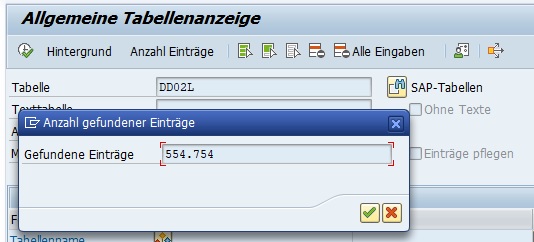
Möchte man als Beispiel wissen wie viele Append-Strukturen im System vorhanden sind, gibt man einfach im Selektionskriterium Tabellenart (TABCLASS) „APPEND“ ein und drückt auf den Button „Anzahl Einträge“. Man kann natürlich die F4-Hilfe der Tabellenart benutzen, wenn man es nicht auswendig weiß.
Außerdem kann man die Eingabe mit dem Sternchen (*) maskieren, um alle Tabellen angezeigt zu bekommen, die als Beispiel mit „MAR“ beginnen. Dafür gibt man einfach im Feld Tabellenname „MAR*“ ein.
Übersicht über alle Reporting-Tabellen
Wenn man die F4-Hilfe der Tabellenart aufruft, stellt man schnell fest, dass folgende Auswahlmöglichkeiten zur Verfügung stehen: Transparente Tabelle, Struktur, Cluster-Tabelle, Pool-Tabelle, View, Append-Struktur. Eine Möglichkeit, auf Reporting-Tabellen zu filtern, gibt es leider nicht. Natürlich sind alle Reporting-Tabellen in der Tabelle DD02L zu finden, aber es gibt eine einfache Möglichkeit, Reporting-Tabellen anzeigen zu lassen.
Alle Reporting-Tabellen sind in der Tabelle T804A enthalten. Im Data Browser mit dem Transaktionscode SE16N kann man also eine Übersicht über alle Reporting-Tabellen erhalten.

Reporting-Tabellen sind im Allgemeinen vordefinierte Tabellen oder Views, die aus mehreren Tabellen bestehen. Vor allem für das Reporting auf bestimmte Anwendungsbereiche werden Reporting-Tabellen häufig genutzt. Vor allem für Bibliotheken und dem Report Painter sind Reporting-Tabellen sehr nützlich. Die SAP selbst definiert Reporting-Tabellen. Selber kann man Reporting-Tabellen nicht ändern.
Möchte man eine Übersicht über alle Bibliotheken erhalten, so verwendet man die Tabelle T801K.
Report für Ausgabe aller SAP-Tabellen
Mit einem einfachen Report kann man nach einer Tabelle suchen und über eine Listausgabe anzeigen lassen. Gerade wenn ein SAP-Benutzer keine Berechtigungen auf die SE16 bzw. SE16N haben darf, ist das eine gute Alternative.
Bei diesem Report kann man sogar mit einem Doppelklick auf den angezeigten Report direkt in die Transaktion abspringen.
*----------------------------------------------------------------------
* Datendeklaration
*----------------------------------------------------------------------
TYPES: BEGIN OF ty_dd02l,
tabname TYPE tabname,
END OF ty_dd02l.
DATA: lt_dd02l TYPE TABLE OF ty_dd02l,
ls_dd02l TYPE ty_dd02l.
*----------------------------------------------------------------------
* Selektionsparameter
*----------------------------------------------------------------------
PARAMETERS: p_tabn TYPE tabname.
*----------------------------------------------------------------------
* Verarbeitung für Selektion
*----------------------------------------------------------------------
REPLACE ALL OCCURRENCES OF '*' IN p_tabn WITH '%'.
IF p_tabn IS INITIAL.
p_tabn = '%'.
ENDIF.
*----------------------------------------------------------------------
* Selektion der Tabellen in interne Tabelle
*----------------------------------------------------------------------
SELECT tabname FROM dd02l INTO CORRESPONDING FIELDS OF TABLE lt_dd02l
WHERE tabname LIKE p_tabn.
IF sy-subrc = 0. " Selektion enthält Treffer
*----------------------------------------------------------------------
* Listenausgabe
*----------------------------------------------------------------------
WRITE: 'Übersicht über SAP-Tabellen'.
ULINE.
WRITE: / 'Tabelle'.
ULINE.
LOOP AT lt_dd02l INTO ls_dd02l.
WRITE: / ls_dd02l-tabname.
ENDLOOP.
ELSE. " Keine Treffer oder Fehler
MESSAGE 'Keine Treffer' TYPE 'S' DISPLAY LIKE 'E'.
ENDIF.
*----------------------------------------------------------------------
* Transaktion aufrufen, wenn ausgewählt
*----------------------------------------------------------------------
AT LINE-SELECTION.
"Verzweigungsebene
IF sy-lsind = 1.
IF sy-lilli GE 6.
*----------------------------------------------------------------------
* Aufruf der ausgewählten Tabelle in SE11 (per Doppelklick)
*----------------------------------------------------------------------
* Parameter "Datenbankname" mit Tabelle vorbelegen
SET PARAMETER ID 'DTB' FIELD ls_dd02l-tabname.
* SE11 aufrufen
CALL TRANSACTION 'SE11'.
ENDIF.
ENDIF.
Mit dem ABAP-Programm kann man einfach eine Übersicht über alle SAP-Tabellen erhalten, ohne direkt eine Berechtigung für die Transaktion SE16 bzw. SE16N zu haben.

Nach Ausführung des ABAP-Programms sieht man einfach die Ergebnisliste der Tabellen gemäß Selektionskriterium.

Nach Doppelklick auf den Tabellennamen wird man sofort die ABAP Dictionary aufgerufen mit dem Tabellennamen, auf den man doppelt geklickt hat. So kann man sich alle Tabellen in SAP ERP anzeigen lassen, ohne direkt eine Berechtigung für die SE16 bzw. SE16N zu benötigen. Und das super einfach und schnell.

Über den Autor
Mein Name ist Andreas Geiger und ich bin ein erfahrener Senior SAP Berater. Mit mehr als 10 Jahren Berufserfahrung habe ich mehrere SAP-Projekte erfolgreich abgeschlossen und umfangreiche Kenntnisse in verschiedenen Bereichen wie SAP FI, SAP MM und ABAP erworben. Nun möchte ich mein Wissen mit Dir teilen, um Dir einen Mehrwert zu bieten und Dich bei Deiner täglichen Arbeit mit dem SAP-System zu unterstützen.
ERP UP unterstützen
Wenn Du mit ERP UP zufrieden bist, kannst Du mich gerne unterstützen. Dabei gibt es unzählige Möglichkeiten, wie Du mich einfach und schnell unterstützen kannst. Wie Du genau ERP UP unterstützen kannst, erfährst Du hier. Vielen Dank.



sehr hilfreich. Vielen Dank! 🙂
Vielen Dank für Deinen Kommentar. Das freut mich sehr, wenn ich einen Mehrwert bieten kann 🙂
Sehr anschaulich erklärt. Vielen Dank auch für die Tipps, die man sonst nirgends findet.
Hallo Sonja,
vielen Dank für Deinen netten Kommentar. Das freut mich sehr.
VG
Andreas
Super Hilfe. Danke
Vielen Dank für die Ausführungen, sehr hilfreich im Alltag!